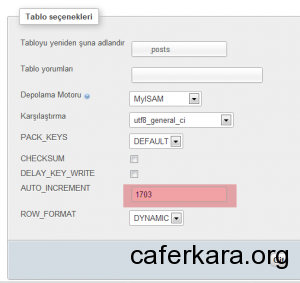Üye Kayıt ve Şifre Bildirimi
Sitenize yeni bir üye kayıt olduğu zaman, site yöneticisine bir mail gider ve içerisinde kullanıcı adı ve eposta adresi yazar. Birde bunların arasında şifre yazılmasını da istiyorsak aşağıdakileri uygulayabilirsiniz.
- WordPress dizinindeki wp-includes klasörüne giriniz.
- pluggable.php dosyasını açınız.
- Aşağıdaki aramayı yapınız.
<code>function</code> <code>wp_new_user_notification
Daha sonra bu satırın altındaki şu satırları seçin:
$message = sprintf(__('New user registration on your blog %s:');
get_option('blogname')) . "\r\n\r\n";
$message .= sprintf(__('Username: %s'), $user_login) . "\r\n\r\n";
$message .= sprintf(__('E-mail: %s'), $user_email) . "\r\n";
$message = sprintf(__('New user registration on your blog %s:');
get_option('blogname')) . "\r\n\r\n";
$message .= sprintf(__('Username: %s'), $user_login) . "\r\n\r\n";
$message .= sprintf(__('E-mail: %s'), $user_email) . "\r\n";
6. Dosyayı kaydedin ve kapatın.
Diğer Benzer Yazılar:
- WordPress Etiketleri SEO İçin Önemli mi?
- WordPress Nasıl Kurulur?
- WordPress Ping Listesi 2017
- WordPress Çoklu Dil Desteği Eklentisi
- WordPress Warning: session_start() [function.session-start]: Cannot send session cookie – headers already sent by Hatası